Большинство обладателей компьютеров задаются вопросом, как удалить Eset NOD32. Если приложение перестало работать корректно или же возникло желание пользоваться встроенным защитником от вирусов. Самая распространенная ошибка — это простое удаление ярлыка с рабочего стола, что не приводит к деинсталляции. Для очистки антивируса раз и навсегда, существует несколько способов, которые мы подробно разберем в этой статье.
Отключение самозащиты
Перед тем как приступить к очистке ЕСЕТ НОД 32, необходимо произвести отключение самозащиты. У каждого антивируса существуют свои уровни.
Они делятся на следующие категории:
- изменения файлов и данных вредоносных кодов;
- полное или частичное удаление программы;
- деинсталляция средствами системы или применение сторонних приложений.
Чтобы полностью удалить Eset NOD32, необходимо убедится, что перечисленные выше функции не активированы. Перед удалением их необходимо выключить.
- Зайдите в главное окно антивируса. Слева будет отображен список возможных операций.
- Найдите раздел «Настройки» и выберите тот пункт защиты, который потребуется для работы.
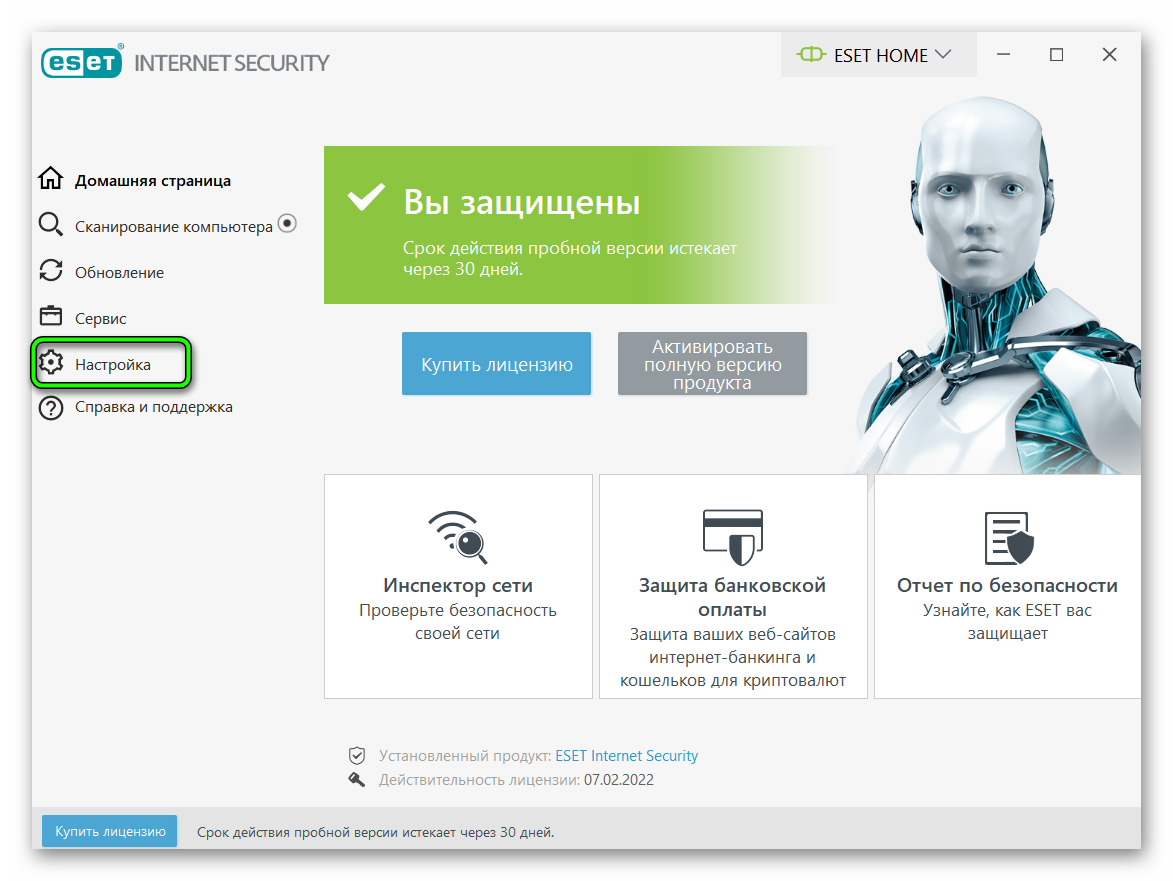
- Для передачи кряков, кейгенов или других действий, необходимо отключить защиту файловой системы в режиме реального времени. Её можно найти в разделе «Компьютер». При блокировке сетевого трафика понадобится отключить защиту доступа в интернет. Найти опцию можно в разделе «Интернет и электронная почта».
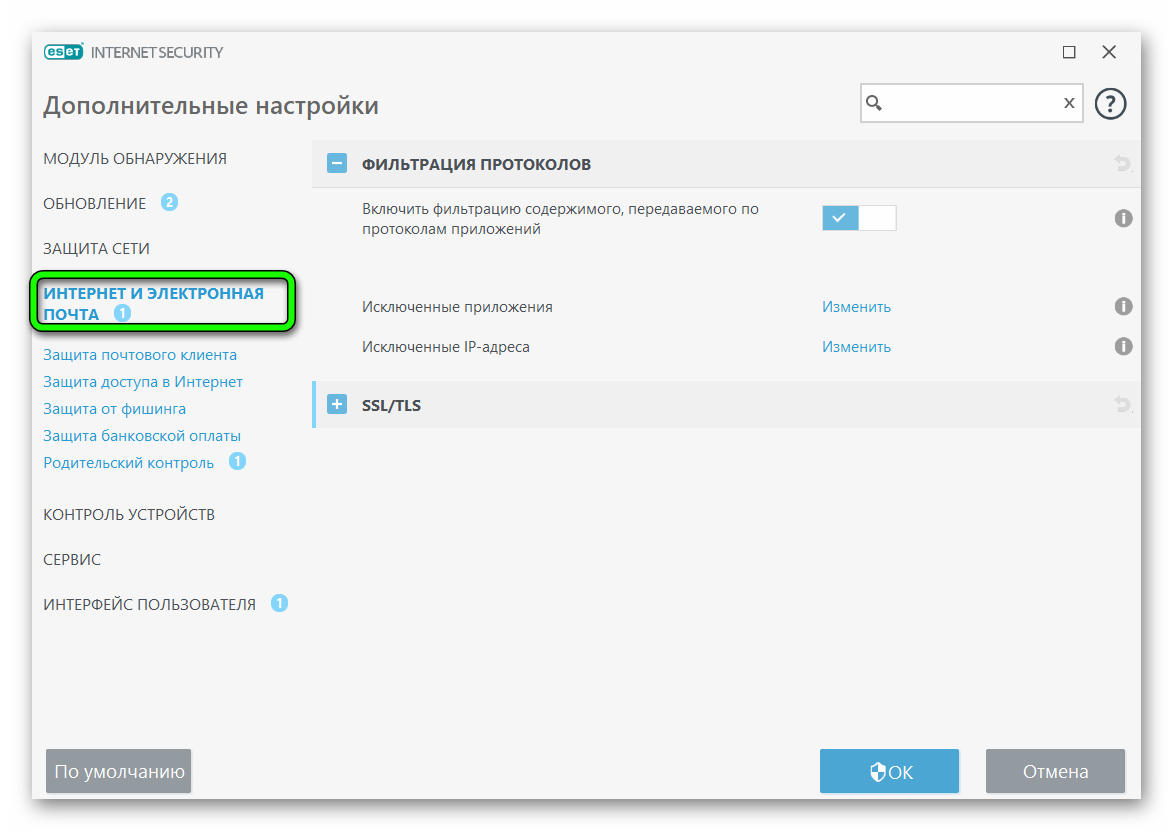
- После проведения таких операций вернитесь на главной экран антивируса.
- Для подключения и отключения других функций самозащиты, проделайте те же шаги.
Теперь, когда самозащита выключена, можно приступать к деинсталляции.
Удаление через «Панель управления»
Чтобы избавиться от Есет необязательно устанавливать дополнительные утилиты или посещать сайты разработчиков. Можно воспользоваться встроенными инструментами системы.
Чтобы разобраться, как удалить Eset Nod32 Antivirus с компьютера на примере Windows 10 потребуется пройти несколько этапов:
- Откройте «Пуск» и найдите значок лупы.
- В поисковой строке введите «Панель управления».
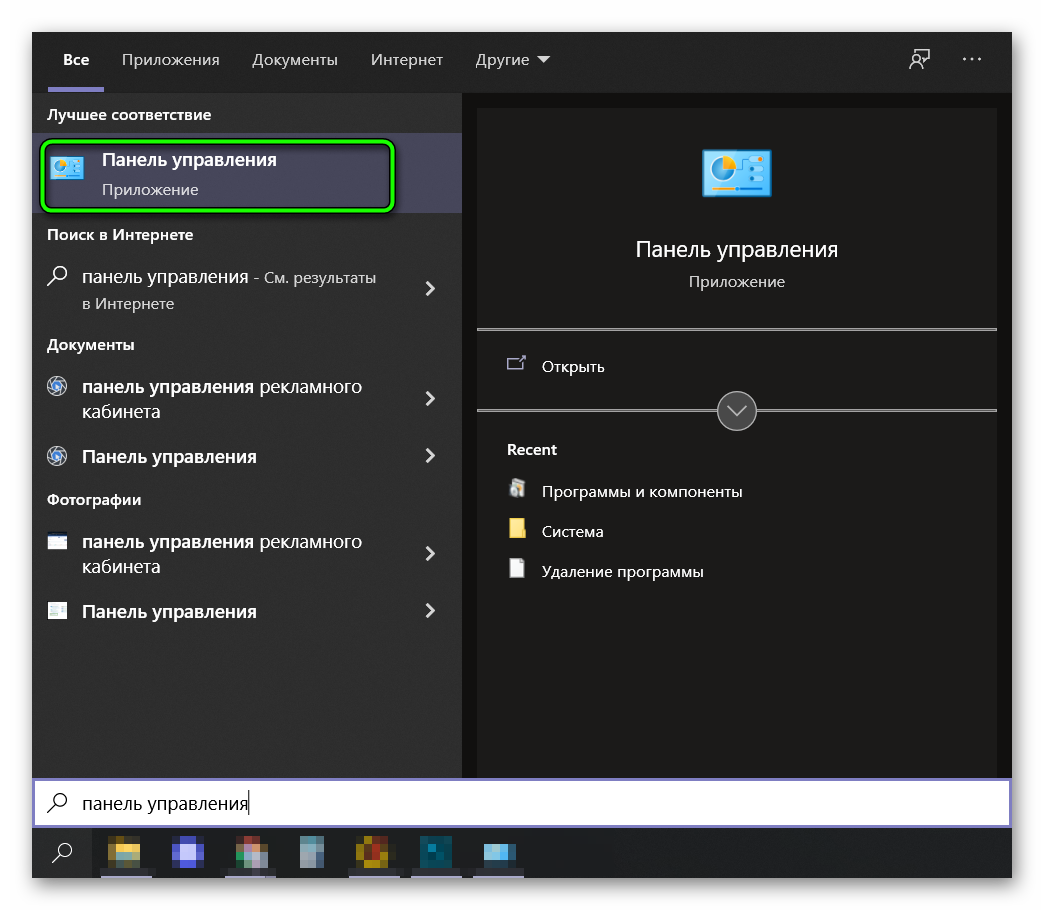
- Когда подходящий раздел будет найден, кликните по нему.
- Отыщите раздел «Программы».
- Теперь найдите раздел «Удаление».
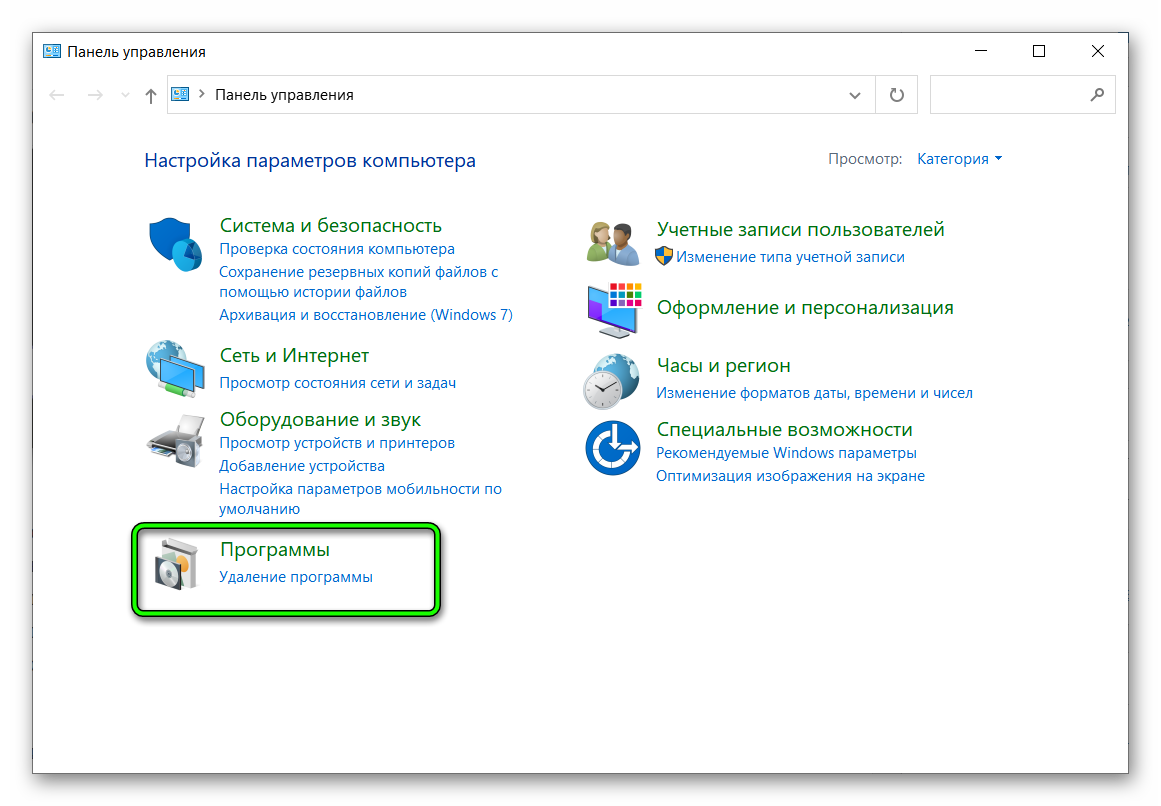
- В списке программ найдите название антивируса.
- Кликните по нему. В верхней части панели появится строчка «Удалить». Нажмите на неё.
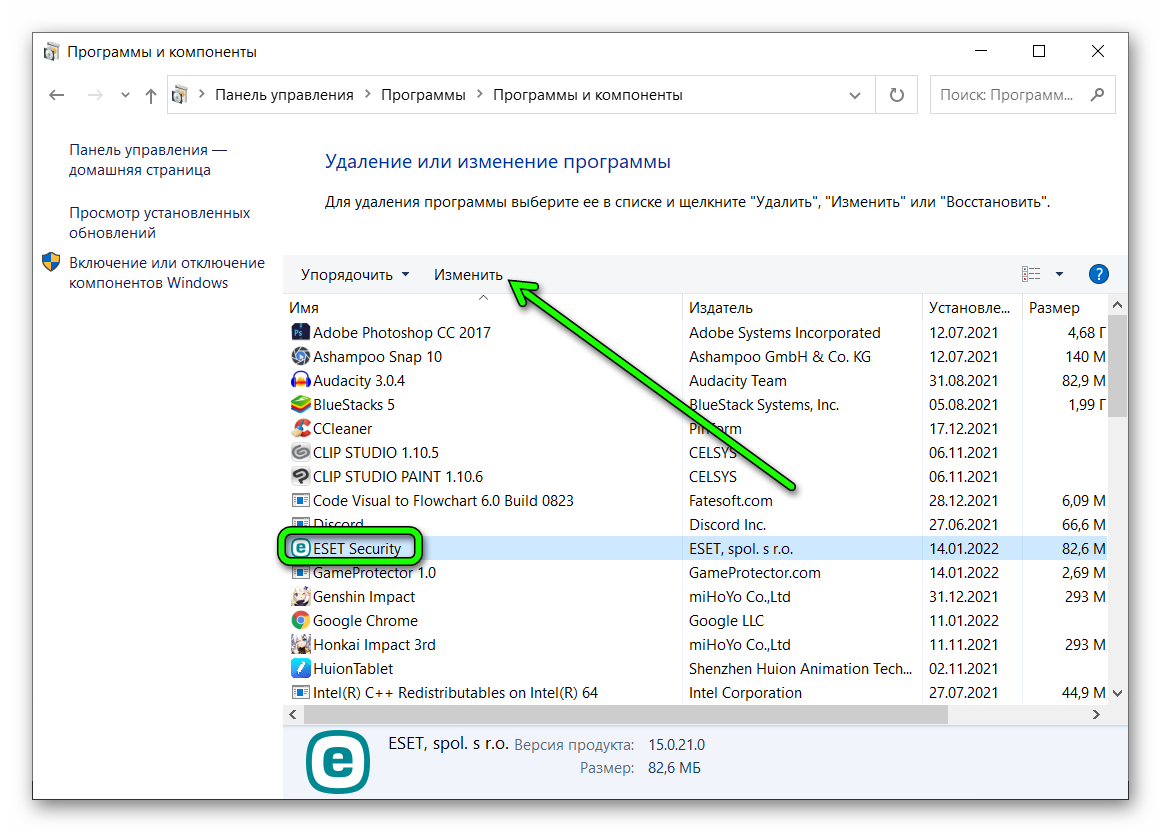
- Перед тем как компьютер приступит к очистке, система Виндовс запросит соглашение на удаление.
- Соглашайтесь и дождитесь, когда Есет будет удален с ПК.
Такой метод деинсталляции достаточно простой, но у него имеется один недостаток – это неполное удаление файлов. Чтобы убрать следы антивируса в полном объёме, потребуется применить специальные «чистильщики», например, WiseCleaner или CCleaner.
С помощью утилиты Eset Uninstaller
При возникновении ситуации, когда Есет отсутствует в списке установленных приложений, не запускается деинсталляция или отображается ошибка, на помощь приходит специальная утилита под названием Eset Uninstaller. Данная программа способна произвести очистку самых различных продуктов Есет, которые имеют версию 5 и выше.
Теперь рассмотрим инструкцию, как удалить Есет Нод 32 полностью с компьютера на примере Виндовс 10.
Выполните несколько простых шагов:
- С сайта разработчика скачайте программу.
- На экран рабочего стола скопируйте файл ESETUninstaller.exe.
- Затем переведите гаджет в «Безопасный режим».
- Откройте и запустите процесс работы приложения.
- Во время запуска на экране выскочит окошко с предупреждением о возможном сбросе настроек Виндовс.
- Для согласия и запуска программы найдите на клавиатуре кнопку «Y» и нажмите на неё.
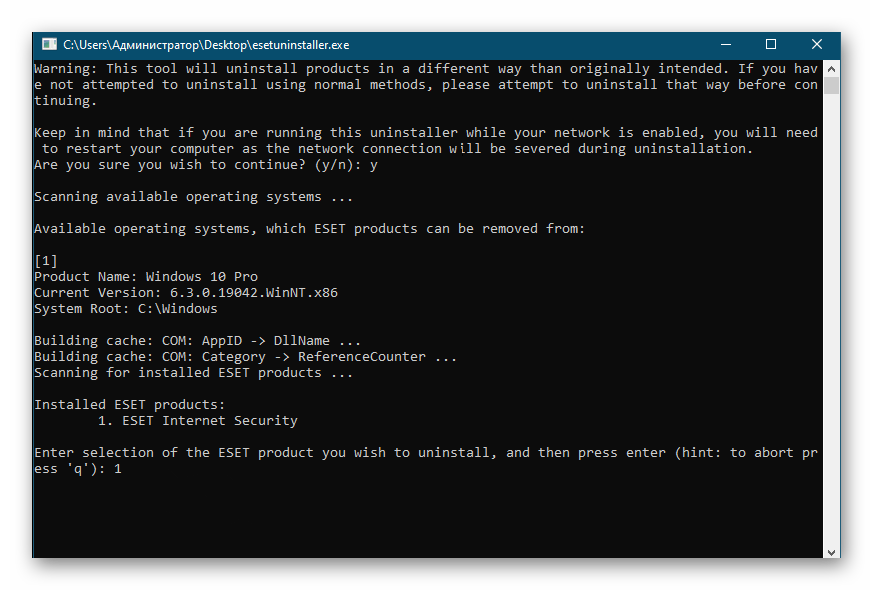
- Программа запустит сканирование операционной системы и отобразит все найденные продукты Eset.
- В открывшемся списке выберите искомую установку для удаления. Введите её номер и кликните на клавиатуре Enter.
- Для согласия удаления, нажмите на клавиатуре «Y» и ожидайте полного удаления.
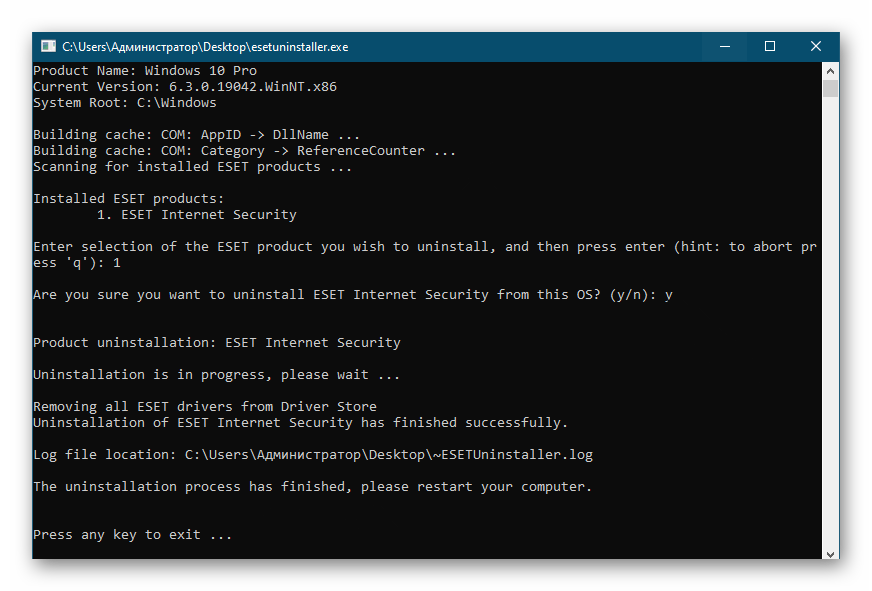
- После успешной очистки, внизу экрана появится надпись Press any key to exit.
Теперь можно закрыть окно утилиты и перезагрузить гаджет.
Сторонние деинсталляторы
Помимо вышеперечисленных способов удаления антивируса, существует дополнительная возможность – воспользоваться специальными программами. Они после деинсталляции самостоятельно производят очистку файлов. Вы никогда уже не вспомните о ранее установленном антивирусе.
Существуют такие сторонние деинсталляторы как:
- Uninstall Tool
- Revo Uninstaller
- IObit Uninstaller
- Your Uninstaller
Каждый деинсталлятор имеет свои сильные и слабые стороны. Также для использования программ придётся изучить инструкцию по использованию приложений. Однако работа у них практически одинаковая.
Чтобы удалить Есет Нод 32 с применением сторонних утилит выполните следующие действия.
- Для начала скачайте необходимый деинсталлятор с официального сайта.
- Произведите запуск приложения.
- В списке установленных программ отыщите ваш антивирус и щелкните по нему.
- Система запросит соглашение на удаление.
После очистки антивирусного приложения в полной мере, гаджет произведет самостоятельную перезагрузку. Если этого не произошло, необходимо вручную это сделать.
Если деинсталляция не помогла
Причин, почему у вас не получилось избавиться от антивируса, на самом деле, может быть очень много. Начиная от отключения самозащиты и, завершая сбоями утилиты.
В данном случае необходимо воспользоваться определенным порядком действий:
- Переведите работу устройства в «Безопасный режим».
- Запустите «Диспетчер задач».
- На данном этапе убедитесь, что в процессе отсутствует работа Есет.
- Если какая-то функция антивируса находится в процессе работы, её необходимо закрыть. Для этого, выделите соответствующий пункт. Рядом отобразится кнопка «Снять задачу», нажимаем на неё.
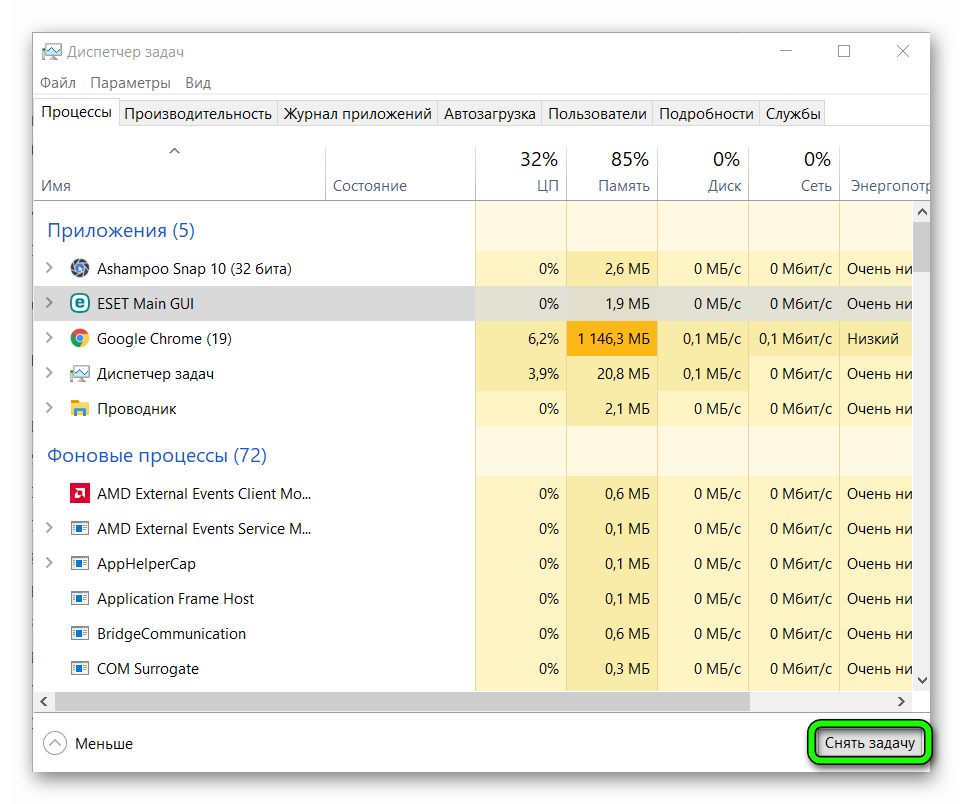
- Затем в меню «Пуск» найдите лупу и воспользуйтесь поиском.
- В поисковике введите «Службы». Найдите данный раздел и откройте его.
- Здесь потребуется приостановить все работающие процессы антивируса.
- Возвращаемся к деинсталляции. Тут потребуется запустить процесс очистки при помощи выбранного вами способа: через панель управления, утилиты и так далее.
- После очистки Есет выполните перезагрузку компьютера.
- При необходимости воспользуйтесь программами «чистильщиков» и произведите очистку оставшихся данных.
Данный метод поможет удалить утилиту полностью с компьютера. Если этого не произошло, обратитесь за помощью к специалисту.
Заключение
Удалить Есет нод32 можно самыми различными способами. Главное действовать согласно инструкциям. Также на компьютере не должно оставаться следа программы. Иначе она сама восстановится через интернет.

![nod32-dlya-vindovs-hp-1[1]](https://sergoot.ru/wp-content/uploads/2022/10/nod32-dlya-vindovs-hp-11.png)
![nod32-dlya-vindovs-7[1]](https://sergoot.ru/wp-content/uploads/2022/10/nod32-dlya-vindovs-71.png)
![ESET-Remover[1]](https://sergoot.ru/wp-content/uploads/2022/10/ESET-Remover1.png)
![ESET-Live-Grid[1]](https://sergoot.ru/wp-content/uploads/2022/10/ESET-Live-Grid1.png)
![Eset-Uninstaller[1]](https://sergoot.ru/wp-content/uploads/2022/10/Eset-Uninstaller1.png)
![NOD32[1]](https://sergoot.ru/wp-content/uploads/2022/10/NOD321.png)
![Eset-Online-Scanner[1]](https://sergoot.ru/wp-content/uploads/2022/10/Eset-Online-Scanner1.png)